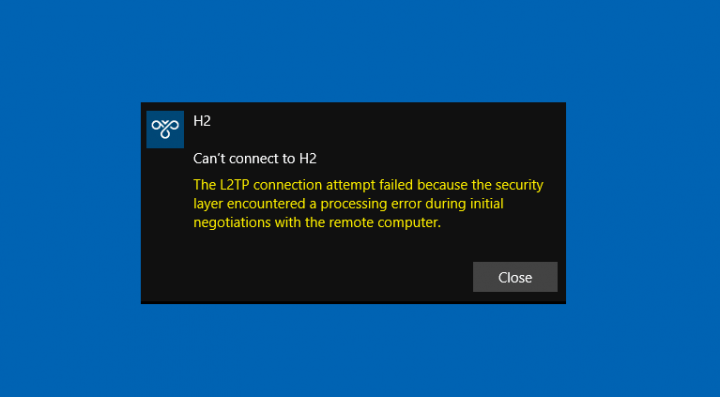ونڈوز 10 اپ ڈیٹ اسسٹنٹ کو مستقل طور پر غیر فعال کریں

کیا آپ ونڈوز 10 اپ ڈیٹ اسسٹنٹ کو مستقل طور پر غیر فعال کرنا چاہتے ہیں؟ اگر ہاں ، تو آپ صحیح جگہ پر ہیں۔ ونڈوز 10 ایک انبیلٹ سروس یعنی اپڈیٹ اسسٹنٹ فراہم کرتا ہے۔ اس سے صارفین کو اپنے پی سی کو اپ گریڈ کرنے میں مدد ملتی ہے اور یہ یقینی بناتا ہے کہ ان کے دوسرے مختلف ورژن کے لئے مناسب سافٹ ویئر یا ہارڈ ویئر کا صحیح سیٹ موجود ہے ونڈوز 10 . تاہم ، بعض اوقات ، یہ خود کو دوبارہ انسٹال کرنے اور ونڈوز 10 انسٹالیشن پر مجبور کرنے کی کوشش کرتا ہے جب صارف نہیں چاہتا ہے۔ تاہم ، ونڈوز ایسی خصوصیات پیش کرتی ہے جو آپ کو تازہ کاری میں تاخیر کرنے کی اجازت دیتی ہیں۔ یقینی طور پر ، اپ ڈیٹ اسسٹنٹ ان اصولوں کی پیروی نہیں کرسکتا ہے اور دستیاب ونڈوز 10 OS کا حالیہ ترین ورژن انسٹال کرتا ہے۔
یہ بھی ملاحظہ کریں: ونڈوز 10 پی سی میں پی ڈی پراکسی کیسے مرتب کریں
کینیڈا کوڑی میں بنا انسٹال کریں
یہ اپنے آپ کو انسٹال کرنا اور ونڈوز 10 انسٹالیشن پر مجبور کرتا ہے
کچھ معاملات میں ، ہم نے جانچ پڑتال کی کہ اگر صارف پہلے ورژن میں واپس چلا جاتا ہے تو بھی اپ گریڈ اسسٹنٹ مشہور ہوجاتا ہے۔ نیز ، جب بھی آپ ڈیفر اپ گریڈ آپشن کو منتخب کرنے کی کوشش کرتے ہیں تو ، یہ ونڈوز 10 کے نئے ایڈیشن کو دوبارہ انسٹال کرنے کے لئے اپ گریڈ اسسٹنٹ کو نہیں روک سکتا ہے۔
ونڈوز 10 اپ ڈیٹ اسسٹنٹ کو مستقل طور پر آف کریں
جب سے اپ گریڈ کو موخر کریں آپ کے لئے کام کرنا چھوڑ دو۔ لہذا یہ اچھا ہے کہ ونڈوز 10 اپ ڈیٹ اسسٹنٹ کو مستقل طور پر بند کردیں یا جب بھی آپ کو لگتا ہے کہ وقت آپ کے لئے بہترین ہے اس کو دستی طور پر اپ ڈیٹ کرنے کا انتخاب کریں۔ پہلے دو عارضی اصلاحات ہیں لیکن تیسرا ایک بہترین ہے۔
ونڈوز 10 اپ گریڈ اسسٹنٹ کی ان انسٹال کریں
- رن کا اشارہ کھولنے کے لئے WIN + R کو دبائیں۔ ان پٹ appwiz.cpl ، اور درج دبائیں۔
- تلاش کرنے کے ل the فہرست میں منتقل کریں ، اور پھر ونڈوز اپ گریڈ اسسٹنٹ کا انتخاب کریں۔
- پھر کمانڈ بار پر ان انسٹال پر ٹیپ کریں۔
اس کے بعد ، اس ڈرائیور پر چلے جائیں جہاں آپ نے ونڈوز انسٹال کیا ہے۔ عام طور پر ، یہ ایک سی ڈرائیو ہے۔ کے طور پر جانا جاتا فولڈر چیک کریں ونڈوز 10 اپ گریڈ . اسے ہٹا دیں ، اور ری سائیکل بن کو خالی کریں۔ اپنا کمپیوٹر دوبارہ شروع کریں ، اور اس سے آپ کا مسئلہ حل ہوجائے۔
ونڈوز گروپ پالیسی سے متصل نہیں ہوسکتی ہیں
یہ ممکن ہے کہ ونڈوز شاید خود ہی اس پروگرام کو دوبارہ انسٹال کرے۔ لہذا آپ کو اس کی جانچ کرنی چاہئے ، اور جب وہ دوبارہ فہرست میں ظاہر ہوتا ہے تو اسے صرف ان انسٹال کریں۔
یہ بھی ملاحظہ کریں: ونڈوز 10 پر اسپارٹن براؤزر ڈاؤن لوڈ کرنے کا طریقہ
آرکسٹر کی خدمت کو اپ ڈیٹ کرنے پر مجبور کریں
اپ ڈیٹ آرکیسٹریٹر سروس ونڈوز اپ ڈیٹ کا بھی انتظام کرتی ہے۔ یہ ونڈوز اپڈیٹس کا بھی انتظام کرسکتا ہے۔ اگر رک گیا تو ، آپ کے آلات نئی اپ ڈیٹس کو انسٹال یا ڈاؤن لوڈ کرنے سے قاصر ہیں۔
کسی بھی سافٹ ویئر کے بغیر یوٹیوب ویڈیو کو کیسے ڈاؤن لوڈ کریں
اگر اپ گریڈ کا معاون آپ کو بہت پریشان کرتا ہے تو ، اس خدمت کو روکنا اچھا ہے۔ جب کہ ہم آپ کو ونڈوز 10 کی تازہ کاریوں کو روکنے کی تجویز نہیں کرتے ہیں۔ آپ صرف تب ہی یہ کام کرسکتے ہیں جب آپ جانتے ہوں کہ کوئی متبادل راستہ نہیں ہے۔ اس کے علاوہ ، جب آپ نے مسئلہ حل کر لیا ہو تو اپنے آلے کی تازہ کاری کریں جس کے ل you آپ نے اسے بند کرنے کا فیصلہ کیا ہے۔
- سرچ بار میں اسی طرح ٹائپ کرکے Services.msc کی سربراہی کریں۔
- آرکیسٹریٹر سروس کو اپ ڈیٹ کرنے کے ل Move منتقل کریں۔
- اسٹاپ پر تھپتھپائیں۔
آپ اسٹارٹ اپ ٹائپ کو آٹومیٹک سے دستی یا غیر معذور افراد میں ترمیم کرنے کے قابل نہیں ہوسکتے ہیں ، لیکن سروس بند کرنے سے آپ کے لئے اچھا کام کرنا چاہئے۔
ونڈوز اپ ڈیٹ اسسٹنٹ کو مارتے رہیں
یہ فکس ونڈوز اپ ڈیٹ سروس کو جب بھی عمل میں لاتا ہے قتل کرتا رہتا ہے۔ یہ اسکرپٹ ہے جو اسے تباہ یا حذف کرتی ہے اور یقینی بناتی ہے کہ سسٹم کو اپ گریڈ کرنے میں کوئی پیشرفت نہیں ہوئی ہے۔
نوٹ پیڈ پر جائیں ، پھر نیچے دیئے گئے اسکرپٹ کو کاپی کریں ، اور اسے اپنے ڈیسک ٹاپ پر اسٹور کریں:
NFL کے لئے بہترین کوڑی امدادی
@echo off :Loop taskkill /im Windows10UpgraderApp.exe /f taskkill /im SetupHost.exe /f goto Loop
فائل کو بطور WUAKiller.bat بطور محفوظ کریں۔
اس کے بعد ، فائل پر دائیں ٹپ کریں اور بطور ایڈمنسٹریٹر اس پر عمل کریں۔ ہوسکتا ہے کہ آپ کمانڈ پرامپٹ ایک بار دیکھیں ، اور پھر یہ کم ہوجائے گا۔
نتیجہ:
آپ کو معلوم ہونا چاہئے کہ ونڈوز اپ ڈیٹس زیادہ ضروری ہیں اور کبھی بھی اپ ڈیٹ اسسٹنٹ کو مستقل طور پر بند نہیں کریں گے۔ آپ صرف اس وقت کر سکتے ہیں جب صورتحال نازک ہو۔ نیز ، اس کے بارے میں اور کچھ نہیں ہے۔ ٹھیک ہے ، اس مسئلے کی صحیح وجہ کو جانچنا ایک اچھا عمل ہے ، خاص طور پر جب یہ ونڈوز کا بڑا اپ ڈیٹ ہے۔
تو ، اس بارے میں آپ کا کیا نظریہ ہے؟ اگر گائڈ نے مسئلہ کو حل کرنے میں آپ کی مدد کی ، تو ہمیں ذیل میں تبصرہ سیکشن کے تبصرے میں بتائیں!
یہ بھی پڑھیں: